Excel表格制作的时候相信很多小伙伴还不是很会使用,其中的双引号总是出错,不是很会用,因此就让小编给大家讲讲怎么很好的使用双引号。
Excel中的双引号使用方法介绍
若单元格中啥也没有,运算时却不能不管不问,需要用""表示“空”参与运算。例如下表中第一列原始数据中有空格,第二列要以第一列数的5倍来计算结果,批量自动计算时就需要考虑到这些空值。在B2单元格中输入如下公式:
=IF(A2="","",A2*5)
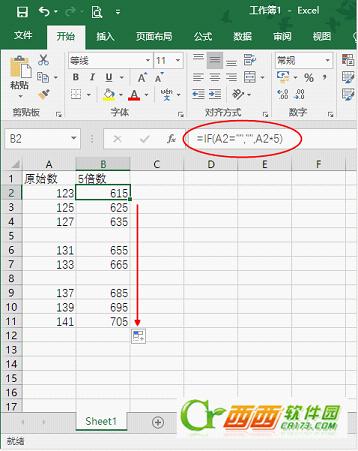
下拉B2填充B列之后,空格的值自然也会被计算为空值。但是,如果不进行空值判断,自动计算过程就会出错。
公式解释:如果A1的值为空,则显示空白,否则返回A2*5
文本需要加引号
如果运算中所操作的单元格内容为文本,则需要用"字符串"表示文本,在公式中文本两边都需要加双引号。例如:下表中要统计A列中出现“ABC”的个数,就需要使用下面的公式:
=COUNTIF(A:A,"ABC")
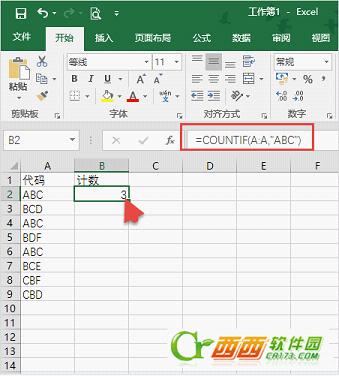
其中的ABC若不加引号计算就会出错。
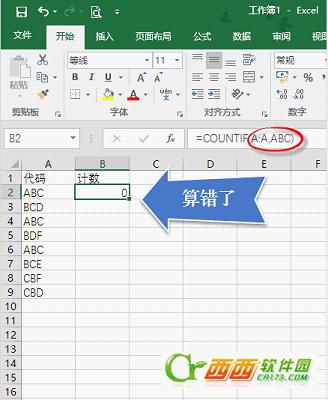
统计日期要加引号
用"日期"表示文本型日期,若要统计日期出现的个数,也需要加引号。例如要统计下表A列中出现2016-11-25这个日期的次数,用下面的公式:
=COUNTIF(A:A,"2016-11-25")
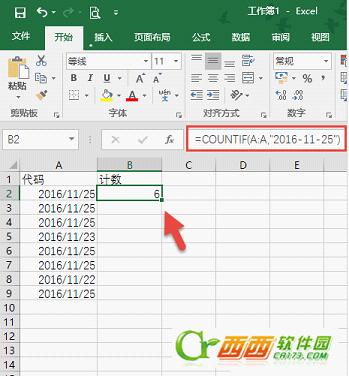
若不使用双引号,结果也会是0,就大错特错!
该用引号的没用会出问题,但不该用却用了,也要出问题。请看下面的两例。
单元格引用不能加引号
下表要统计B列中大于A2单元格值的个数。这时需要用到下列公式:
=COUNTIF(B:B,">"&A2)
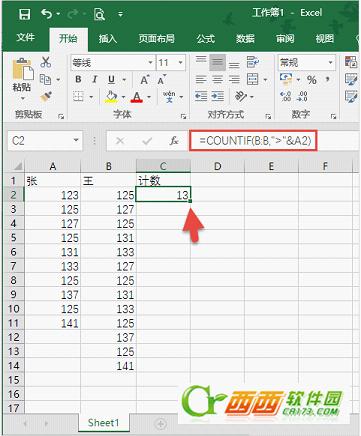
这里我们看到,A2单元格引用不能用双引号,但大于号>却要加上双引号。如果给A2加上双引号,或给大于号去掉双引号,会怎么样呢?你自己试试吧!结果肯定不对!
引用名称不能加双引号
如果我们给单元格区域(如B2到B14区域)定义了“WANG”的名称,计算中引用这个区域的时候却不能加引号,加了就出错。例如:统计这个区域中出现131的次数。用公式:
=COUNTIF(WANG,"131")
如果改用下面的公式:
=COUNTIF("WANG","131")
感觉上好像应该对,但结果却是错的。
由此可见,Excel中使用双引号不能想当然,该用不该用都要严格遵守约定。若使用中计算结果不正确,而函数没有问题,就多从引号上来找找问题。



 喜欢
喜欢  顶
顶 难过
难过 囧
囧 围观
围观 无聊
无聊





